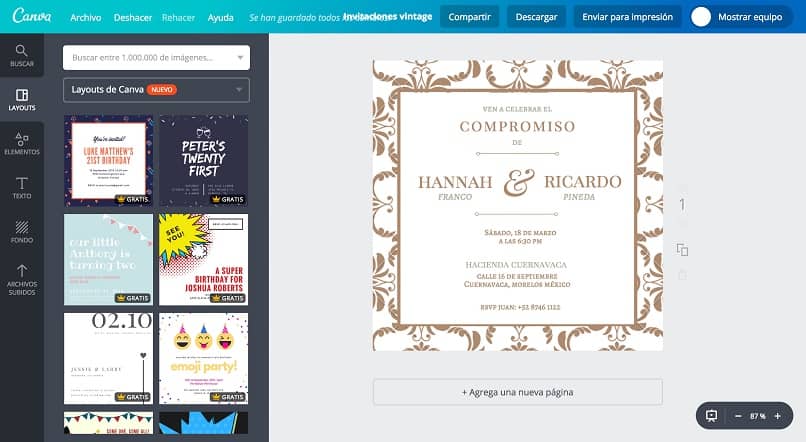في الوقت الحاضر ، يتم تنفيذ العديد من الأنشطة اليومية للإنسان من خلال الإنترنت ، باستخدام جهاز كمبيوتر أو جهاز محمول. للسبب نفسه ، تتطلب العديد من هذه الأنشطة اليومية استخدام وظيفة التنزيل على أجهزة الكمبيوتر الخاصة بنا.
بالإشارة إلى ذلك ، يجهل الكثير من الناس حقيقة أنه يمكنك تغيير وجهة التنزيلات الخاصة بك. هذا لأن تفريغ شيء ما هو مهمة يومية مثل شرب الماء أو المشي. لهذا السبب ، سنعلمك في هذه المقالة كيفية تغيير مسار مجلد التنزيل في متصفح Mozilla Firefox .
بالإضافة إلى ذلك ، سنشرح كيفية العثور على مجلد تنزيل Mozilla Firefox وما يجب القيام به لتحديد مجلد وجهة لكل ملف نقوم بتنزيله.
كيفية تغيير مسار مجلد التنزيل في Mozilla Firefox؟
أول شيء يجب علينا القيام به حتى نتمكن من تغيير مجلد التنزيل في Mozilla Firefox بسيط حقًا ، علينا فقط فتح المتصفح. بمجرد الوصول إلى هناك ، لكن سننتقل إلى أيقونة ثلاثية الخطوط الموجودة في الجزء العلوي الأيمن من الشاشة والتي تسمى “فتح القائمة”. عند القيام بذلك ، سيتم عرض نافذة بها خيارات متنوعة.
هناك يجب عليك تحديد الخيار المسمى “خيارات” ، تم العثور عليه كخيار ثالث للكتلة الخامسة من علامة التبويب المذكورة. بمجرد النقر فوقه ، سيتم فتح علامة تبويب جديدة ، والتي ستظهر لنا جميع الإعدادات الموجودة في Mozilla Firefox. بمجرد الوصول إلى هناك ، سننزل حتى نجد الجزء الذي يقول “الملفات والتطبيقات”.
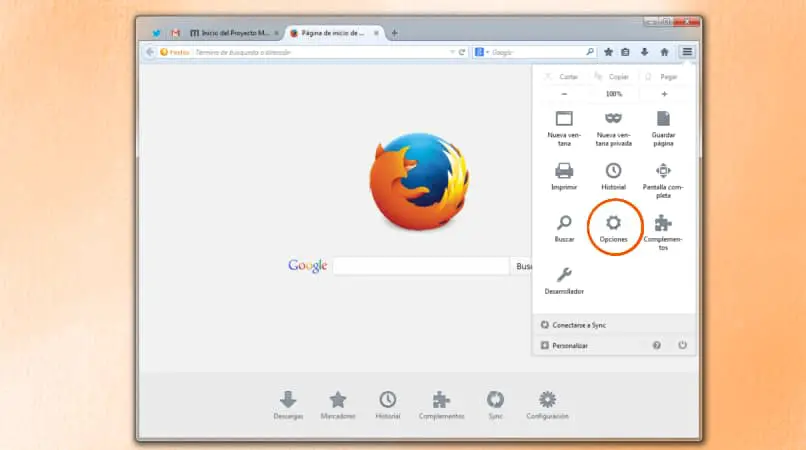
في هذا الخيار المسمى الملفات والتطبيقات ، سنرى كتلة “التنزيلات” كخيار أول. ضمن التنزيلات ، سنرى دائمًا خيارين ، أحدهما يسمى “حفظ الملفات في” وسيظهر مجلد التنزيلات بجواره ، ويتم تحديد هذا الخيار افتراضيًا. يسمى الخيار الآخر “اسأل دائمًا عن مكان حفظ الملفات” ، والذي يتم تعطيله دائمًا دائمًا.
لتغيير المجلد الذي تنتقل إليه تنزيلاتنا ، يجب أن نضغط على الخيار المسمى “تصفح”. عند القيام بذلك ، سيتم فتح نافذة منبثقة لمستكشف الملفات الخاص بنا ، وهناك يمكننا تحديد المجلد الذي نريد أن تنتقل التنزيلات إليه. عند تحديد المجلد الوجهة الذي نريده ، على سبيل المثال ، مجلد المستندات ، لكن سيبدو الخيار على النحو التالي: “حفظ الملفات في المستندات” .
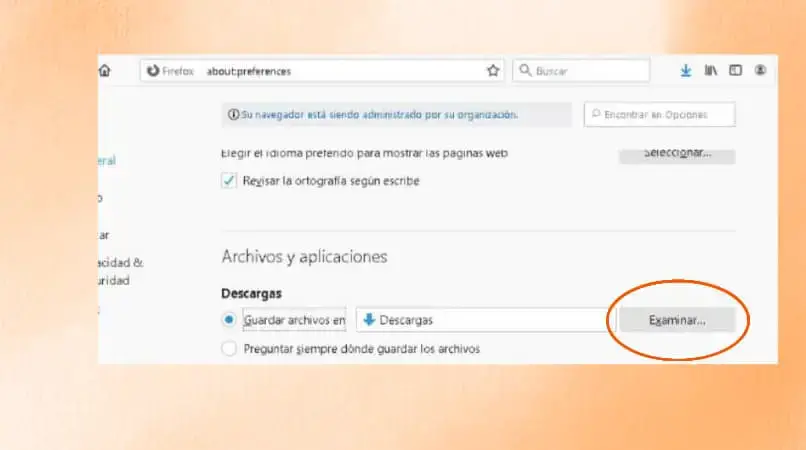
من ناحية أخرى ، في حالة تنشيط الخيار “اسأل دائمًا عن مكان حفظ الملفات” ، في كل مرة نقوم فيها بتنزيل ملف في Firefox ، سيتم فتح نافذة منبثقة. في هذه النافذة ، يجب أن نختار المجلد المحدد الذي نريد تنزيله فيه.
كيف تجد مجلد تنزيل Mozilla Firefox؟
يعد العثور على المجلد حيث يتم تخزين التنزيلات الخاصة بنا من خلال Firefox مهمة بسيطة حقًا. أول شيء يجب أن نفعله هو النقر على أيقونة ثلاثية الأشرطة الموجودة في الزاوية اليمنى العليا من شاشة متصفح Mozilla Firefox. سيؤدي النقر فوق فتح نافذة منبثقة بها عدة خيارات. الآن يجب علينا تحديد الخيار الثالث للكتلة الخامسة ، المسمى “خيارات” ، سيؤدي الضغط عليه إلى فتح علامة تبويب جديدة. في علامة التبويب هذه ، لكن ستجد جميع خيارات التكوين لمتصفحنا Mozilla.
بالتواجد هناك ، سننزل حتى نجد القسم المسمى “الملفات والتطبيقات” ونقع في الخيار الأول المسمى “التنزيلات” . هناك يمكننا أن نرى خيارًا تم تنشيطه يسمى “حفظ الملفات في” واسم المجلد الذي تنتقل إليه التنزيلات الخاصة بنا. من ناحية أخرى ، في حالة رغبتنا في تغيير وجهة التنزيلات الخاصة بنا ، فسنقدم خيار “تصفح” وسنختار مجلدًا نفضله.
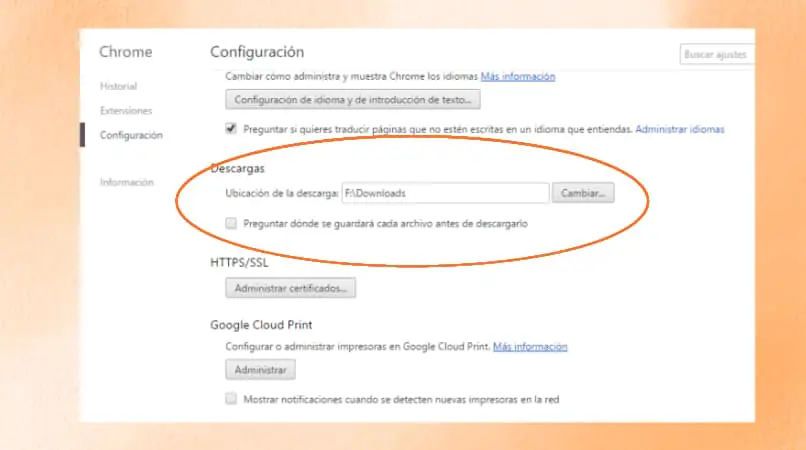
من ناحية أخرى ، لدينا خيار “السؤال دائمًا عن مكان الحفظ” مما يسمح لنا باختيار وجهة التنزيل ، في كل مرة نقوم فيها بتنزيل ملف.
ماذا تفعل لتحديد مجلد التنزيل في كل ملف؟
الآن بعد أن عرفنا كيفية تغيير الوجهة الافتراضية لكل شيء نقوم بتنزيله في Mozilla Firefox ، فلنتحدث عن كيفية القيام بذلك مع كل ملف. تعد القدرة على اختيار مجلد الوجهة لكل تنزيل من تنزيلات Mozilla Firefox مهمة سهلة. كما ذكرنا من قبل ، يجب أن نذهب إلى أيقونة 3 أشرطة في الجزء العلوي من الشاشة.
بمجرد الوصول إلى هناك . سننقر حتى تظهر نافذة منبثقة بها خيارات مختلفة ، وسنختار الخيار الثالث في الكتلة الخامسة المسمى “الخيارات”. لكن سيؤدي هذا إلى فتح علامة تبويب جديدة تحتوي على جميع خيارات تكوين Mozilla.
الآن ، لكن سننتقل إلى خيار قسم “الملفات والتطبيقات” . وهناك في كتلة التنزيل سنرى خيارين. الخياران هما “حفظ الملفات في” والذي يتم تمكينه افتراضيًا و “اسأل دائمًا عن مكان حفظ الملفات” على التوالي. ما يجب علينا فعله هو تمكين الخيار الثاني . وبهذه الطريقة ، في كل مرة نرغب في تنزيل علامة تبويب منبثقة ستفتح والتي ستخبرنا باختيار المجلد الذي نريد حفظ الملف الذي نقوم بتنزيله.
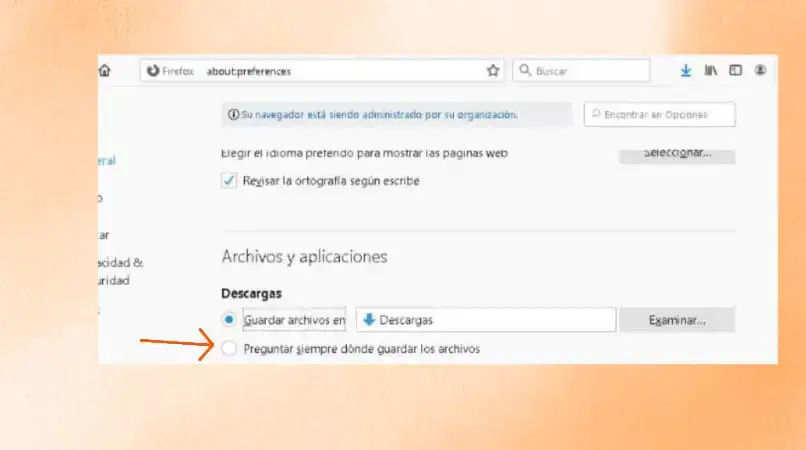
في مجلد القرص الصلب الخارجي
عند التنزيل إلى مجلد على محرك الأقراص الثابتة الخارجي . فإن أول شيء يجب علينا القيام به هو توصيل محرك الأقراص الصلبة الخارجي بجهاز الكمبيوتر الخاص بنا. بمجرد الانتهاء من ذلك ، يجب أن يكون لدينا خيار “السؤال دائمًا عن مكان حفظ الملفات” ممكّنًا في متصفح Mozilla Firefox الخاص بنا .
بمجرد الانتهاء من ذلك . عندما نقوم بتنزيل أي ملف ، لكن ستظهر نافذة منبثقة تسألنا عن المكان الذي نريد تنزيل الملف المذكور. في هذه المرحلة ، يجب أن نبحث عن مجلد نعرف أنه موجود على محرك الأقراص الثابتة الخارجي الخاص بنا ، ثم انقر فوق “موافق”. مع ذلك ، لكن سيتم التنزيل مباشرة على محرك الأقراص الثابتة الخارجي .
القرص الصلب الداخلي
الآن ، للتنزيل في “اسأل دائمًا عن مكان حفظ الملفات” في إعدادات متصفح Mozilla Firefox.
من خلال القيام بذلك ، في كل مرة نقوم فيها بتنزيل شيء ما من متصفح Mozilla Firefox الخاص بنا . سيتم فتح نافذة منبثقة يمكننا من خلالها اختيار الوجهة المفضلة للتنزيل.